 |
 |
|
||
 |
||||
Melhoria de Texto
Quando digitaliza os documentos pode tornar o texto mais nítido e aumentar a precisão utilizando a função Melhoria de Texto do Epson Scan.
|
Original
|
Melhoria de Texto: Desativado
|
Melhoria de Texto: Ativado
|
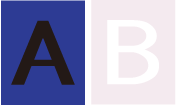 |
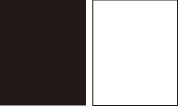 |
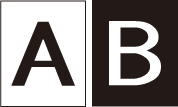 |
 Nota:
Nota:|
Só pode melhorar o texto se fizer a digitalização com uma resolução de 600 ppp ou menos.
|
Para mais informações sobre como melhorar o texto, consulte uma das seções que se seguem.
Modo Automático: Esta função não está disponível em Modo Automático. Mude o modo de digitalização para Casa ou Escritório. Veja a seção Alterar o modo de digitalização para instruções.
Modo Escritório: Melhoria de Texto no Modo Escritório
Modo Casa: Melhoria de Texto no Modo Casa
Modo Profissional: Esta função não está disponível em Modo Profissional. Mude o modo de digitalização para Casa ou Escritório. Veja a seção Alterar o modo de digitalização para instruções.
 Nota:
Nota:|
As instruções mencionadas nestas seções descrevem a digitalização para um arquivo PDF, mas o melhoramento do texto também se aplica quando converte os documentos digitalizados para texto editável. Para mais informações, consulte Converter documentos digitalizados para texto editável.
|
Melhoria de Texto no Modo Escritório
 |
Coloque o documento no tabuleiro de documentos. Para mais informações, consulte Posicionar documentos ou fotografias.
|
 |
Inicie o Epson Scan. Para mais informações, consulte Iniciar o Epson Scan.
|
 |
Na janela Modo Escritório, selecione as definições de Tipo de Imagem e Destino. Para mais informações, consulte Digitalizar em Modo Escritório.
|
 |
Clique na caixa de verificação Opção Imagem e depois selecione Melhoria de Texto.
|
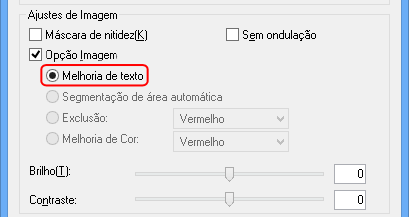
 |
Clique em Visualizar para pré-visualizar o documento e selecione a área de digitalização. Para mais informações, consulte Pré-visualizar e ajustar a área de digitalização.
|
 |
Efetue outros ajustes de imagem necessários. Para mais informações, consulte Ajustar a cor e outras definições de imagem.
|
 |
Clique em Digitalizar. Aparece a janela Definições salvar arquivo.
|
 |
Selecione as definições de gravação de arquivo e PDF necessárias. Para mais informações, consulte Digitalizar para um arquivo PDF no Modo Escritório.
|
 |
Clique em OK.
|
Melhoria de Texto no Modo Casa
 |
Coloque o documento no tabuleiro de documentos. Para mais informações, consulte Posicionar documentos ou fotografias.
|
 |
Inicie o Epson Scan. Para mais informações, consulte Iniciar o Epson Scan.
|
 |
Na janela Modo Casa, selecione as definições Tipo de Documento, Tipo de Imagem, Destino. Para mais informações, consulte Digitalizar no Modo Casa.
|
 |
Clique na caixa de verificação Opção Imagem e depois selecione Melhoria de Texto.
|
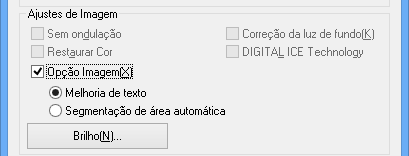
 |
Clique em Visualizar para pré-visualizar o documento e selecione a área de digitalização. Para mais informações, consulte Pré-visualizar e ajustar a área de digitalização.
|
 |
Efetue outros ajustes de imagem necessários. Para mais informações, consulte Ajustar a cor e outras definições de imagem.
|
 |
Redimensiona a sua imagem conforme necessário. Consulte a seção Selecionar a resolução de digitalização para maiores detalhes.
|
 |
Clique em Digitalizar. Aparece a janela Definições salvar arquivo.
|
 |
Selecione as definições de gravação de arquivo e PDF necessárias. Para mais informações, consulte Digitalizar para um arquivo PDF no Modo Casa.
|
Clique em OK. |
